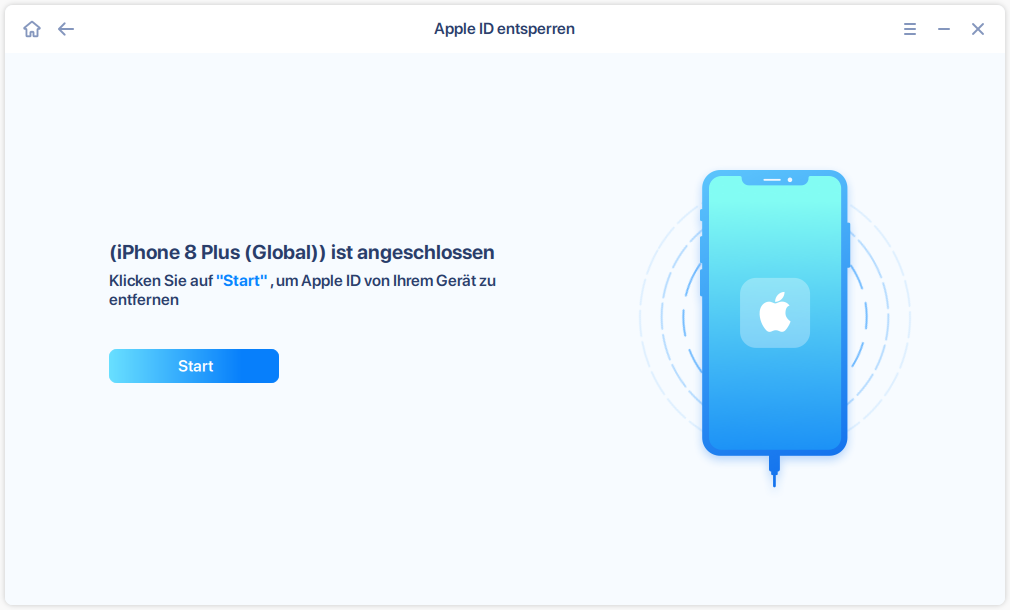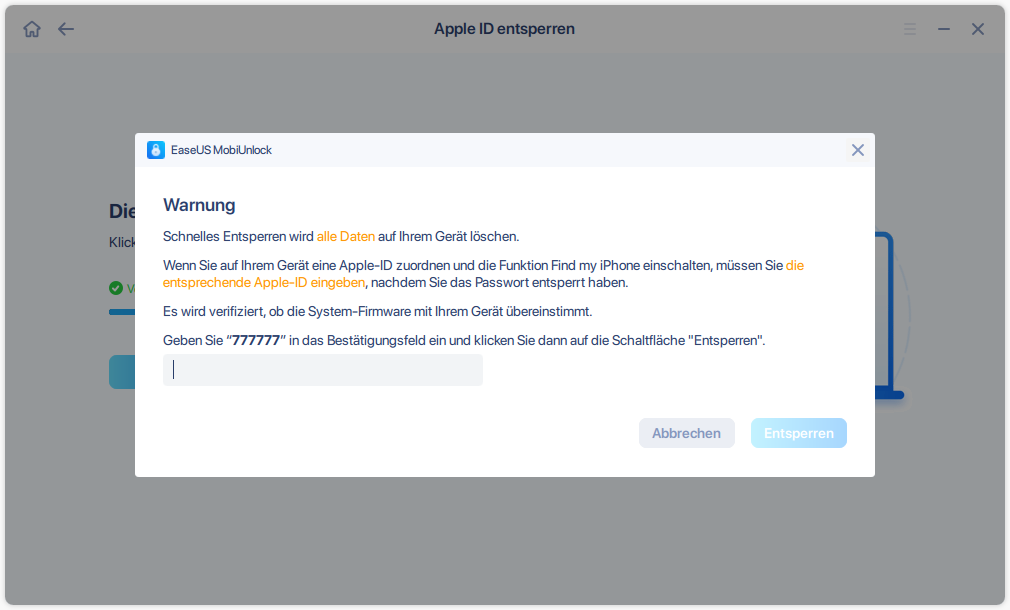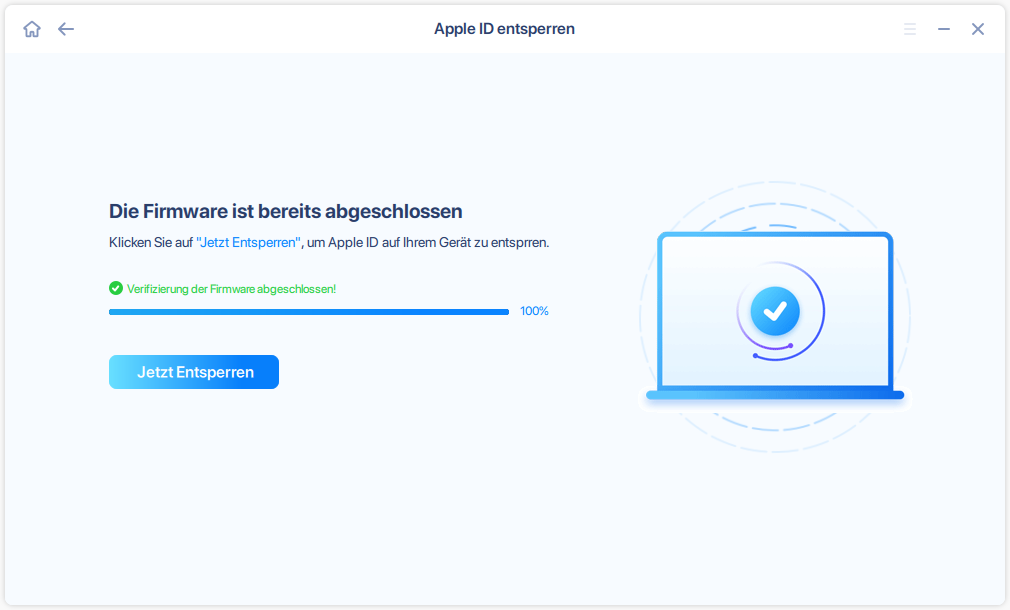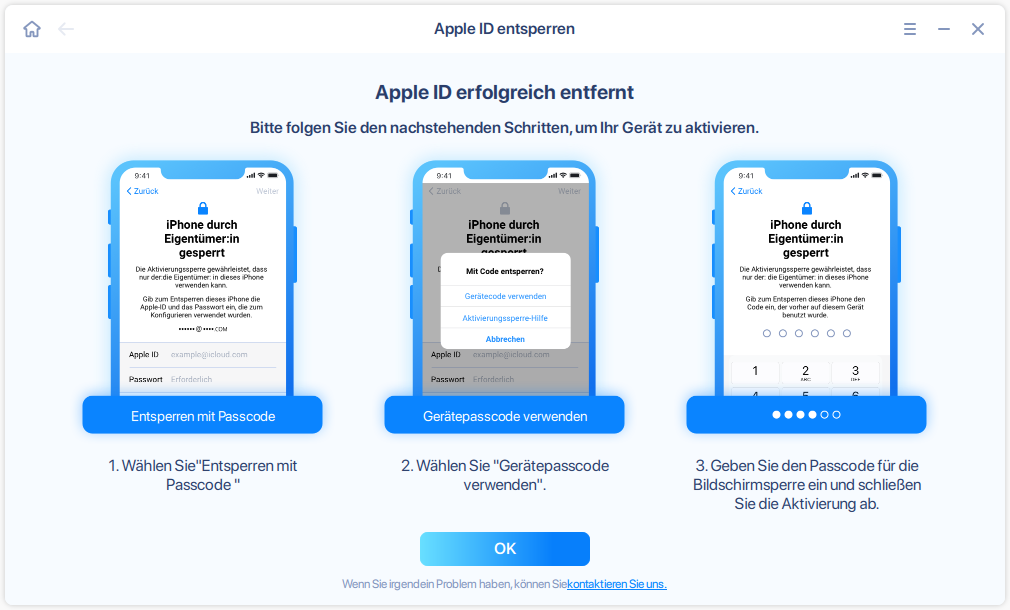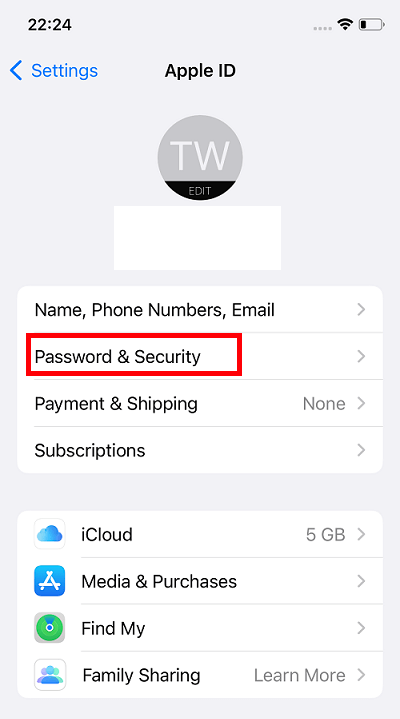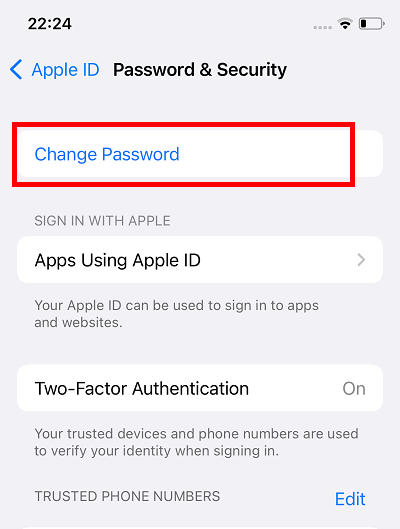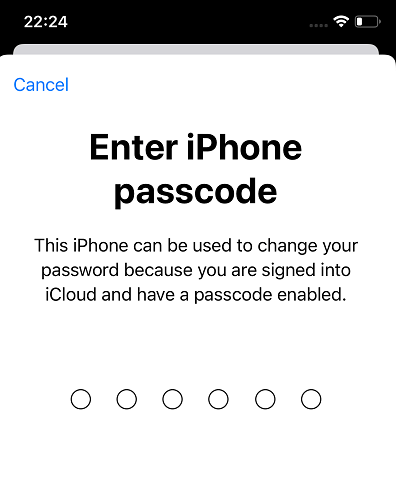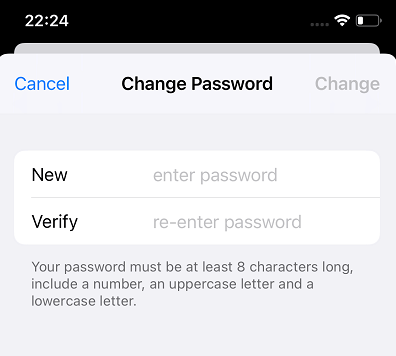Zusammenfassung:
Diese Anleitung enthält einige hilfreiche Tipps zum Entsperren Ihrer Apple-ID, wenn Sie keinen Zugriff auf Ihre Telefonnummer haben, die Sie zum Erstellen der Apple-ID verwendet haben. Wenn Sie wissen möchten, wie es geht, lesen Sie diese Anleitung, um weitere Informationen zum Entsperren der Apple ID ohne Telefonnummer zu erhalten.
- Hauptinhalt:
- Teil 1. Warum Ihre Apple ID deaktiviert oder gesperrt ist
- Teil 2. So entsperren Sie Ihre Apple ID ohne Telefonnummer
- Methode 1. Entsperren Sie die Apple ID ohne Telefonnummer mit einem Drittanbieter-Tool
- Methode 2. Setzen Sie das Apple ID-Passwort auf Ihrem eigenen iPhone, iPad oder Mac zurück
- Methode 3. Entsperren Sie die Apple ID mit dem Wiederherstellungsschlüssel
- Der Abschluss
Wenn Ihre Apple-ID gesperrt oder deaktiviert ist, können Sie Ihr Passwort zurücksetzen, um wieder Zugriff zu erhalten und die Apple-ID mit Ihrer Telefonnummer zu entsperren. Manchmal haben Sie möglicherweise keinen Zugriff mehr auf die zugehörige Telefonnummer. Was sollten Sie in einem solchen Fall tun, um Ihre Apple ID oder Ihr iCloud-Konto zu entsperren? Hier haben wir Ihnen einige bewährte Methoden zum Entsperren Ihrer Apple ID ohne Telefonnummer zusammengestellt.
Teil 1. Warum Ihre Apple ID deaktiviert oder gesperrt ist
Normalerweise sperrt oder deaktiviert Apple Ihre Apple-ID nur, wenn Apple feststellt, dass ein Risiko besteht, dass Ihr Konto kompromittiert wird. Apple löst diese Sperre aus, um Ihr Konto zu schützen und unbefugten Zugriff zu blockieren. Im Folgenden sind einige häufige Gründe aufgeführt, warum Apple Ihre Apple-ID sperrt.
1. Jemand gibt zu oft die falschen Passwörter ein.
2. Jemand beantwortet Ihre Sicherheitsfrage zu oft nicht.
3. Jemand gibt Ihre Kontoinformationen zu oft falsch ein.
Apple wird Ihr Apple in jeder der drei Situationen sperren oder deaktivieren und Ihnen die folgende Meldung auf Ihrem iPhone anzeigen. Sie können den Anweisungen folgen, die Sie auf Ihrem Gerät erhalten, um Ihre Apple-ID zu entsperren.
- "Diese Apple-ID wurde aus Sicherheitsgründen deaktiviert."
- "Sie können sich nicht anmelden, da Ihr Konto aus Sicherheitsgründen deaktiviert wurde."
- "Diese Apple-ID wurde aus Sicherheitsgründen gesperrt."
Teil 2. So entsperren Sie Ihre Apple ID ohne Telefonnummer
Wenn Ihre Apple-ID gesperrt oder deaktiviert ist. Am einfachsten ist es, das Passwort zurückzusetzen. Ihre Telefonnummer wird verwendet, wenn Sie Ihr Apple-ID-Passwort auf iforgot.apple.com zurücksetzen. Ohne die vertrauenswürdige Telefonnummer könnten Sie nicht fortfahren und Ihr Passwort zurücksetzen. Es gibt zwar immer noch mehrere Möglichkeiten, Ihre Apple ID zu entsperren.
Methode 1. Entsperren Sie die Apple ID ohne Telefonnummer mit einem Drittanbieter-Tool
Wenn Sie die mit Ihrer Apple-ID verknüpfte Telefonnummer nicht mehr verwenden und kein anderes Apple-Gerät zur Hand haben, können Sie Ihre Apple-ID nicht durch Zurücksetzen des Kennworts entsperren. Während Sie immer noch eine Möglichkeit haben, die Apple ID zu entsperren und vom Gerät zu entfernen. EaseUS MobiUnlock ist ein praktischer Apple ID Unlocker, der die Apple ID ohne Passwort von einem iPhone oder iPad entfernt.
Neben dem Entfernen der Apple ID vom iPhone ohne Passwort hilft Ihnen EaseUS MobiUnlock auch bei dem folgenden Problem.
- Fixieren Sie das iPhone, das in einem Ladekreis steckt
- Beheben Sie das Problem, dass Sie sich nicht von der Apple ID abmelden können
- Beheben Sie das Problem, dass Sie nicht auf ein gesperrtes iPhone zugreifen können
- Hilft Ihnen, das iPhone/iPad ohne Passwort zu löschen
- Durchbrechen Sie die Bildschirmzeitbeschränkungen auf dem iPhone oder iPad
- Beheben Sie das Problem, dass eine Apple-ID deaktiviert oder gesperrt ist
- Hilft Ihnen, die IPSW-Datei auf dem iPhone ohne iTunes zu installieren
- Verschlüsselungskennwort iPhone vergessen
Folgen Sie einfach den Anweisungen auf der Benutzeroberfläche und Sie wissen, wie Sie Ihre Apple ID entsperren können.
Hinweis : Bevor Sie mit diesen Schritten fortfahren, vergewissern Sie sich, dass Sie Ihr Gerät entsperren können, um diesem Computer zu vertrauen.
Schritt 1. Öffnen Sie EaseUS MobiUnlock auf Ihrem PC. Schließen Sie Ihr iPad mit einem USB-Kabel an den PC an. Klicken Sie auf "Apple ID entsperren", um fortzufahren.
![Auf Apple ID entsperren klicken]()
Schritt 2. EaseUS MobiUnlock wird Ihr Gerät verbinden. Vertrauen Sie dem PC, wenn Sie auf dem iPad gefragt werden. Nachdem das Gerät erkannt wurde, klicken Sie auf "Start".
![Auf Start klicken]()
Schritt 3. Es wird ein Popup-Fenster angezeigt. Vergewissern Sie sich, dass Sie es gelesen und die Informationen verstanden haben, bevor Sie fortfahren. Gib "777777" ein und klicke auf "Entsperren". Dann lädt MobiUnlock die Firmware für Ihr iPad herunter.
![Auf Entsperren klicken]()
Schritt 4. Nachdem die Fireware heruntergeladen und verifiziert wurde. Klicken Sie auf "Jetzt Entsperren" und EaseUS MobiUnlock wird beginnen, die Apple ID auf Ihrem iPad zu entfernen.
![Auf Jetzt Entsperren klicken]()
Schritt 5. Die Apple ID wird entfernt, nachdem der Entsperrungsvorgang abgeschlossen ist. Folgen Sie dann den Anweisungen, um sich mit Ihrer neuen Apple ID anzumelden.
![Apple ID wird entfernt]()
Methode 2. Setzen Sie das Apple ID-Passwort auf Ihrem eigenen iPhone, iPad oder Mac zurück
Wenn Sie sich in einem weniger schlimmen Zustand befinden und mit derselben angemeldeten Apple-ID auf ein anderes iPhone/iPad oder einen anderen Mac zugreifen können, können Sie Ihr Apple-ID-Passwort auf Ihren vertrauenswürdigen Geräten einfach zurücksetzen. Dies ist ein ziemlich einfacher Vorgang. Sie benötigen weder eine Telefonnummer noch eine Zwei-Faktor-Authentifizierung. Alles, was Sie brauchen, ist Ihr Passwort für das vertrauenswürdige iPhone oder den Mac. Wir zeigen Ihnen die Lösung im Detail.
Auf Ihrem iPhone:
Schritt 1. Gehen Sie zu den Einstellungen auf Ihrem iPhone. Tippen Sie oben auf der Seite auf Ihren Namen und dann auf „Passwort & Sicherheit“.
![Auf Passwort und Sicherheit klicken]()
Schritt 2. Wählen Sie „Passwort ändern“.
![Passwort ändern wählen]()
Schritt 3. Geben Sie hier Ihr iPhone-Passwort ein.
![Passwort eingeben]()
Schritt 4. Geben Sie dann ein neues Passwort für Ihre Apple ID ein und bestätigen Sie es. Tippen Sie auf „Ändern“ oder „Passwort ändern“, um es zurückzusetzen.
![Passwort ändern]()
Schritt 5. Dann können Sie Ihre Apple-ID mit dem neuen Passwort entsperren und auf verwandte Apple-Funktionen und -Dienste zugreifen.
Auf einem Mac:
Schritt 1. Klicken Sie auf das Apple-Menü und wählen Sie „Systemeinstellungen“. Klicken Sie dann auf die Apple-ID.
Schritt 2. Klicken Sie im linken Bereich des Fensters auf „Passwort & Sicherheit“.
Schritt 3. Wählen Sie die Registerkarte „Sicherheit“ und wählen Sie „Passwort ändern“. Geben Sie hier Ihr Mac-Passwort ein.
Schritt 4. Geben Sie anschließend das neue Apple ID-Passwort ein und geben Sie es erneut ein, um das Passwort zu bestätigen. Klicken Sie dann auf „Ändern“, um die Einstellung abzuschließen.
Schritt 5. Jetzt können Sie Ihre Apple ID mit diesem neuen Passwort entsperren.
![Setzen Sie das Apple ID-Passwort auf dem Mac zurück]()
Methode 3. Entsperren Sie die Apple ID mit dem Wiederherstellungsschlüssel
Die dritte Möglichkeit, Ihre Apple-ID zu entsperren und wieder Zugriff auf Ihr Konto zu erhalten, besteht darin, Ihr Apple-ID-Passwort mit dem Wiederherstellungsschlüssel zurückzusetzen, einem zufällig generierten 28-stelligen Code. Dazu müssen Sie den Wiederherstellungsschlüssel im Voraus aktivieren und sich Ihren Schlüssel merken. Dann können Sie diesen Code auf Ihrem Vertrauensgerät verwenden, um Ihr Apple-ID-Passwort zurückzusetzen. Weitere Informationen finden Sie auf der Seite von Apple.
Der Abschluss
Wenn Sie versuchen, auf eine gesperrte oder deaktivierte Apple-ID zuzugreifen oder sie von Ihren Geräten zu entfernen, können Sie Ihr Apple-ID-Passwort mithilfe der oben beschriebenen Methoden zurücksetzen, wenn Sie nicht mehr auf die zugehörige Telefonnummer zugreifen können.